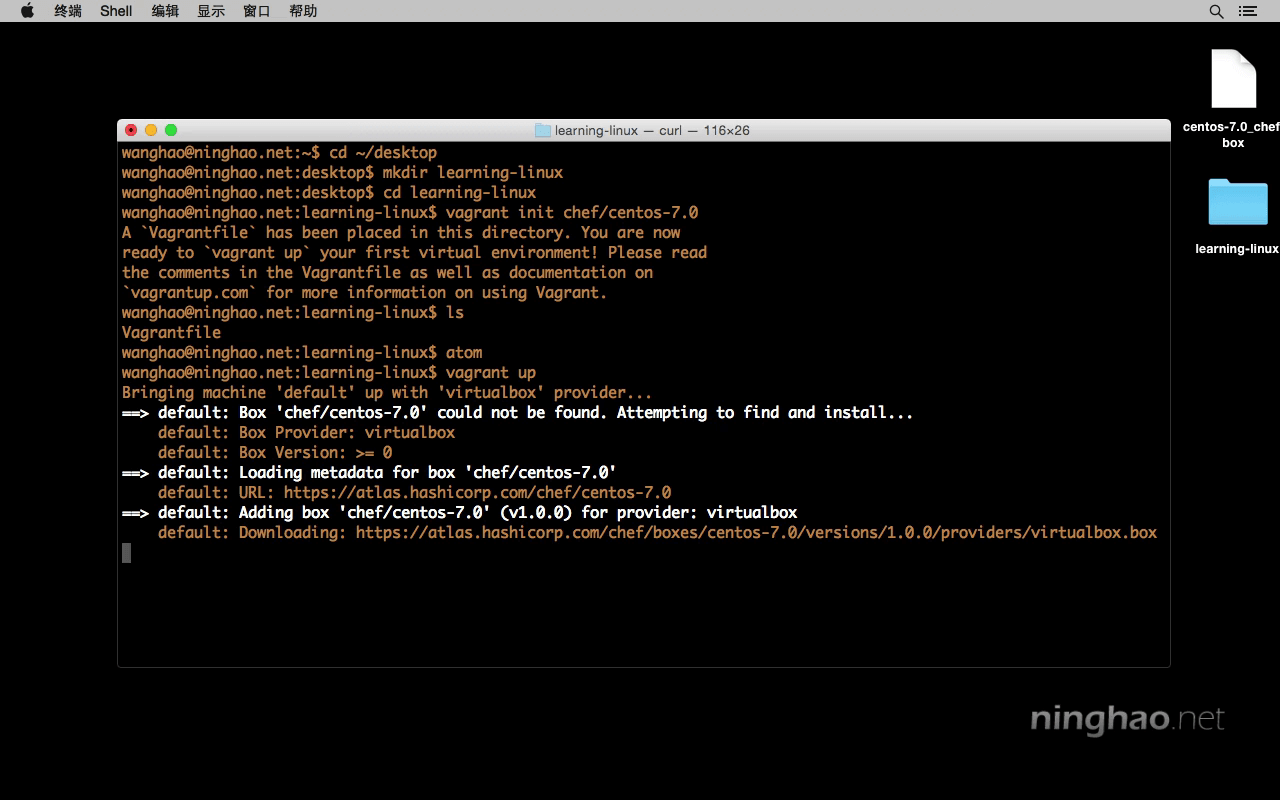创建
在使用 Vagrant 的时候,在 Windows 还有在 Mac 上的用法是一样的。首先,你要为项目创建一个目录 ... 比如我要在桌面上去为项目创建一个目录 ... 先进入到桌面 ... :cd ~/desktop
然后创建一个目录 ... 可以叫它 learning-linux ... : mkdir learning-linux
再进入到这个目录的下面 :cd learning-linux
然后去初始化一下这个项目,用的是 vagrant init 命令,后面要加上使用的 box 的名字 ,这个 box 其实就是虚拟机的镜像,这里我要用的 box 的名字是 chef/centos-7.0 ,是一个纯净版的 CentOS 7.0 的镜像,这些 Box 都在 Atlas 上面,Atlas 是一个云服务,这个服务就是开发 Vagrant 那帮人做的。
用户可以把自己制作的 Box 上传到 Atlas 上面,这样其它的用户都可以使用这些 Box 了。 这里的 chef/centos-7.0 ,斜线前面的 chef 表示的是制作这个 box 的那个人,
要注意,有些 box 是 64 位的,也就是你的电脑也必须也得是 64 位架构的才行,不然你需要使用 32 位的 box 。
完成以后,Vagrant 会在这个项目的根目录下面,创建一个叫 Vagrantfile 的文件,使用这个文件我们可以去配置一下虚拟机 ... 下面,可以使用文本编辑软件打开这个文件 ... 这个文件里用的是 Ruby 语言。下面我们可以配置一下虚拟机的网络 ...
取消这行注释,这行代码的意思是去配置一下主机与虚拟机的私有网络,这台虚拟机的 IP 地址是 192.168.33.10 .. 在主机上,可以通过这个 IP 地址访问到这台虚拟机。
其它的先不用管。保存一下 .. 再回到命令行界面 ... 下面要去启动一下 .. 用的是 vagrant up ..
Vagrant 先会在本地寻找你要使用的 box ,如果没找到的话,就会到 Atlas 云上给你下载这个 box 。 完成以后,下次如果你再想使用这个 box 的时候,就不需要到云上去下载了。Vagrant 会直接在本地复制一份这个 box 。
如果你发现,从 Atlas 云上下载 box 很慢的话。你可以手工去把 box 文件下载到本地,然后再用 vagrant box add 命令,去把它添加到 box 的列表里。
在启动的时候,Vagrant 会提示你 Box 的下载的地址,你可以复制一下这个地址,然后用下载工具去下载这个 box ,这里我把几个常用的 box 上传到了百度云盘上,需要的话,也可以在这里下载。
在我的桌面上,已经下载了一个 box ,就是这个 xxx.box 。下面,我们可以先把它添加到可用的 box 列表里。 进入到桌面 ... cd ~/desktop ...
然后输入 vagrant box add ... 后面是给这个 box 起的名字,这里我们叫它 chef/centos-7.0 ... 接着是这个 box 文件的地址,就是扩展名是 .box 的文件的路径,因为它在当前的目录的下面,所以,可以直接输入这个 box 文件名字就行了 ...
回车执行一下 ... 这样 Vagrant 会把这个 box 文件处理之后放到一个指定的地方,下次如果有项目需要这个 box ,Vagrant 会自动从这个地方复制一份,再为项目把这个 Box 放到一个指定的地方。 完成以后,我们就可以删除掉这个下载的 .box 文件了。
rm xxx.box
查看一下可用的 box 的列表,输入 vagrant box list ... 这里你会看到刚才我们添加的 chef/centos-7.0
下面,再回到之前我们创建的 learning-linux 目录的下面,然后去启动一下虚拟机。 vagrant up ... 想要控制这台虚拟机,我们需要连接到它,Windows 跟 Mac 的连接方式,有点不太一样,在下面的视频里,我们再看一下。